 99
99
Hertz RSSP Upgrade_JA07_Create a Local Catalog Based Requisition_vF
Création d'une réquition basée sur un catalogue local
-
Sur la page d'accueil d'Oracle Cloud, sélectionnez Approvisionnement.
-
Cliquez sur Réquistions d'achat (Nouveau).
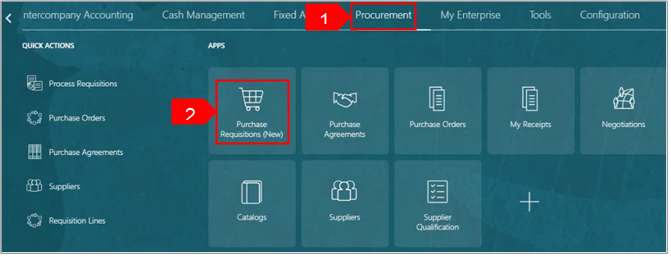
-
Sélectionnez l' onglet Préférences.
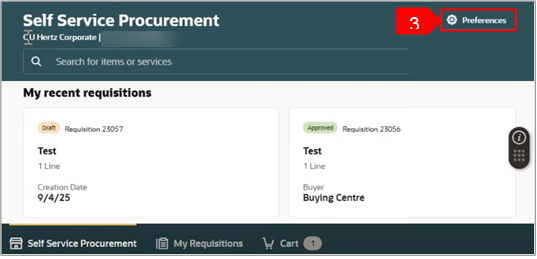
-
Sélectionnez la BU requise dans le menu déroulant BU de la demande.
-
Sélectionnez Mettre à jour.
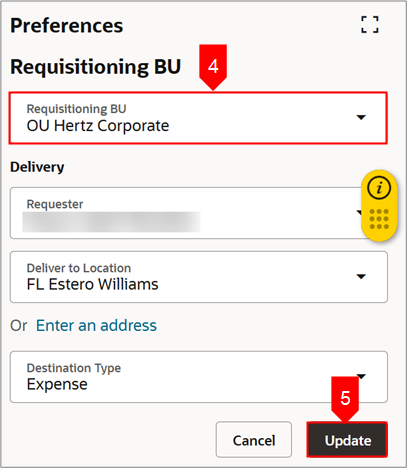
-
Sélectionnez Tout parcourir sous Acheter par catégorie.
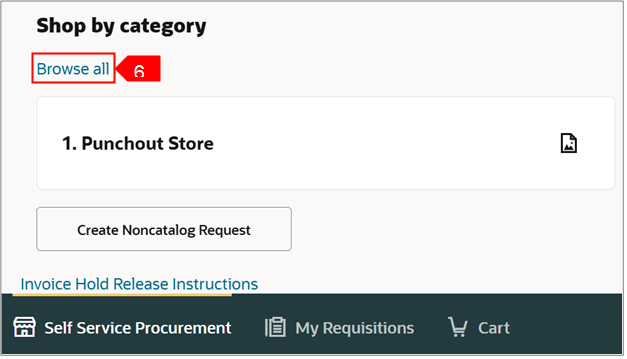
-
Sélectionnez Parcourir tous les catalogues.
OU
-
Recherchez le catalogue dans la barre de recherche.
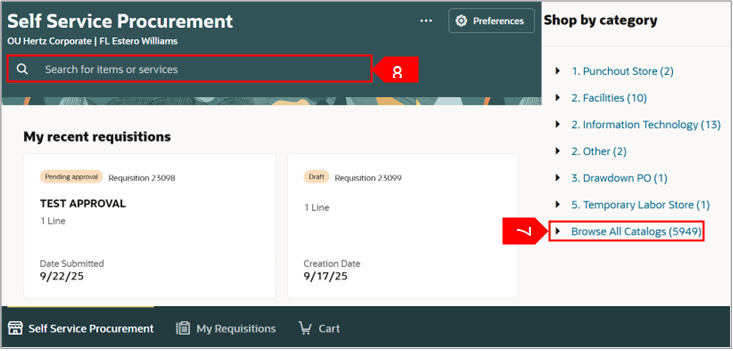
Remarque : Ici, nous avons sélectionné Parcourir tous les catalogues.
-
Vous pouvez modifier l'affichage de la carte en sélectionnant l'affichage Tableau ou l'affichage Carte.
Remarque : Ici, nous avons sélectionné la vue Tableau.
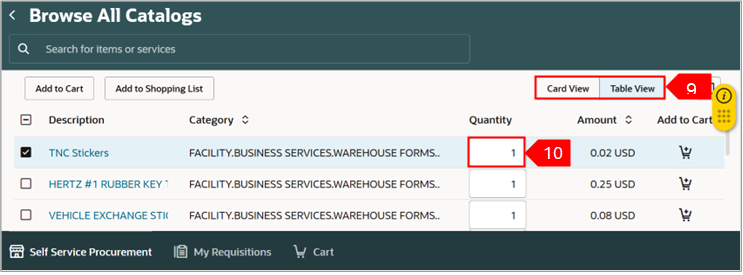
-
Mettez à jour la quantité de l'entité sélectionnée.
-
Sélectionnez Ajouter au panier.
OU
-
Sélectionnez l'icône Ajouter au panier (panier).
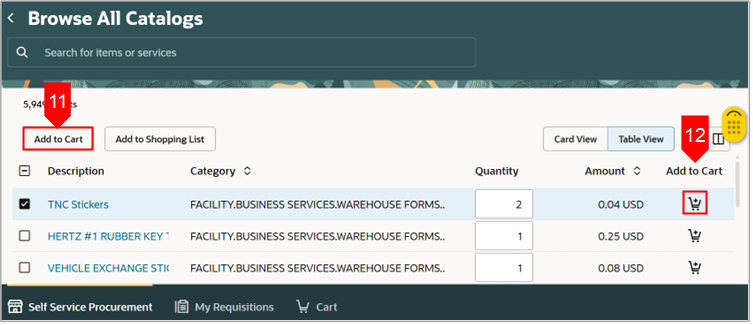
-
Sélectionnez Afficher le panier.
OU
-
Vous pouvez également sélectionner Panier pour afficher le panier.
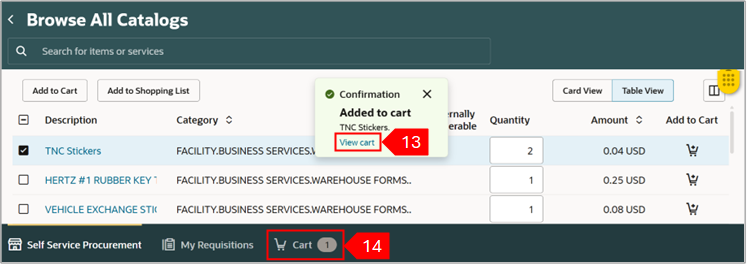
-
Sélectionnez l 'icône Modifier (crayon) du récapitulatif de la réquisition pour apporter des modifications au niveau de l'en-tête.
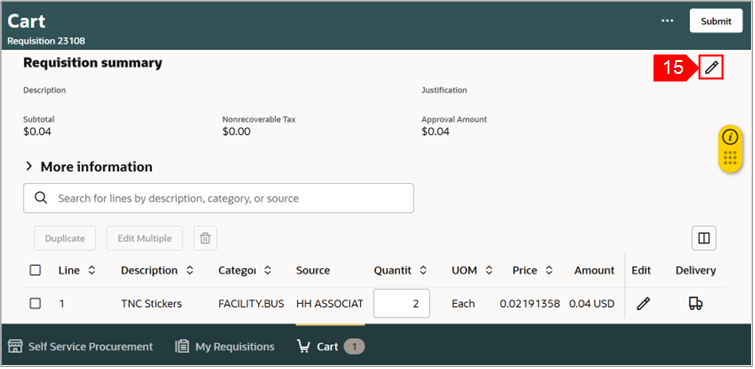
-
Entrez les détails dans les champs appropriés. Vérifiez ou modifiez les détails de chaque ligne. Mettez à jour le demandeur si vous commandez pour quelqu'un d'autre, mettez toujours à jour la date de livraison demandée, si nécessaire, ajoutez des notes et des pièces jointes pour la sauvegarde.
-
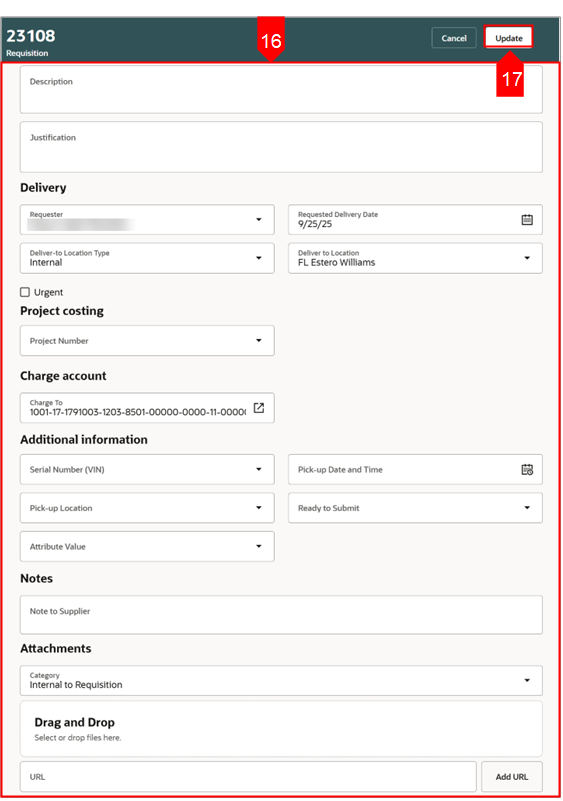 Sélectionnez Mettre à jour.
Sélectionnez Mettre à jour.
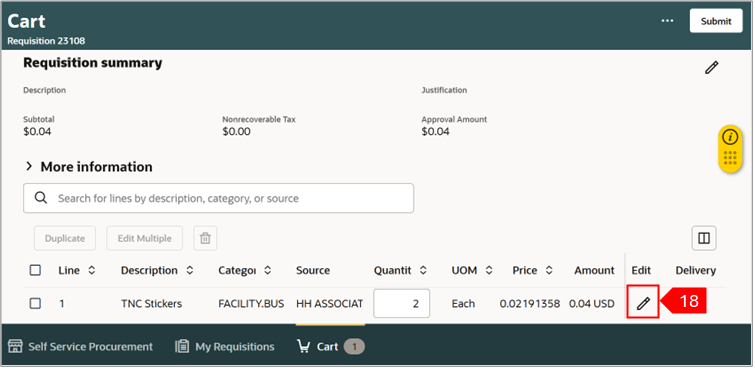
-
Sélectionnez l' icône Modifier (crayon) au niveau de la ligne pour apporter des modifications au niveau de la ligne.
-
Entrez les détails dans les champs appropriés.
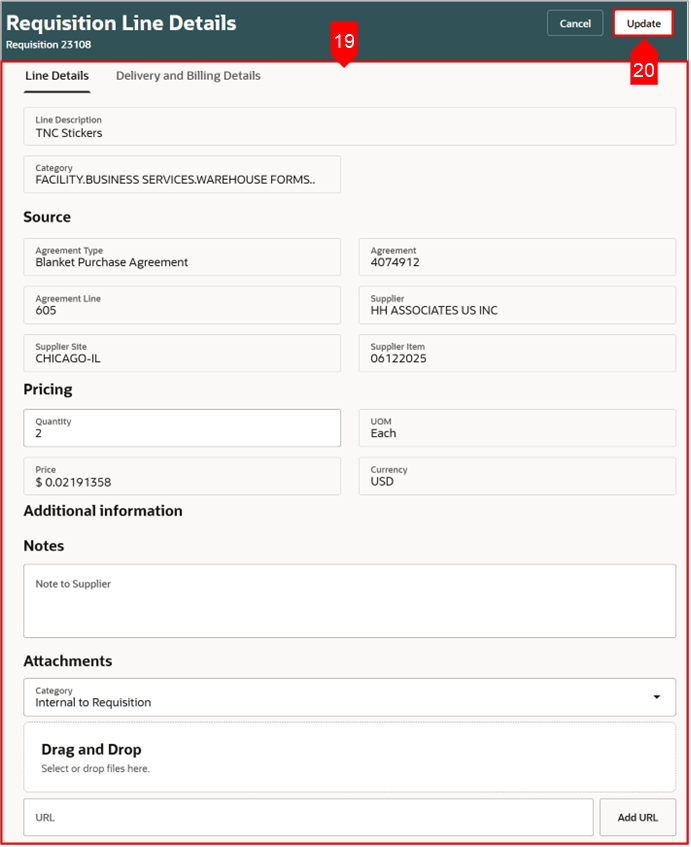
20. Sélectionnez Mettre à jour.
-
Entrez les détails dans les champs appropriés. Confirmez le nom du demandeur, livrez à l'emplacement (le pays doit correspondre à l'unité de commande ou le bon de commande échouera), mettez à jour la date de livraison demandée par défaut à une date de livraison estimée. S'il s'agit de plusieurs lignes, utilisez la case à cocher Mise à jour de plusieurs lignes ou examinez individuellement chaque ligne.
-
Sélectionnez Mettre à jour.
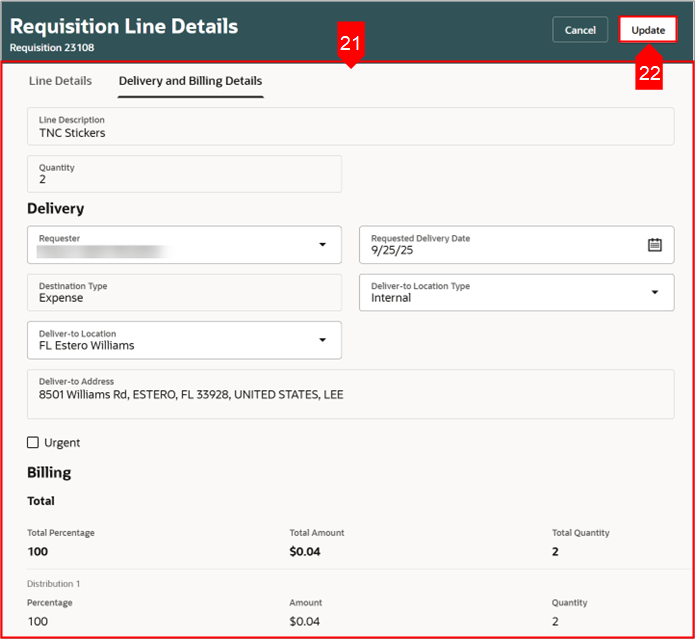
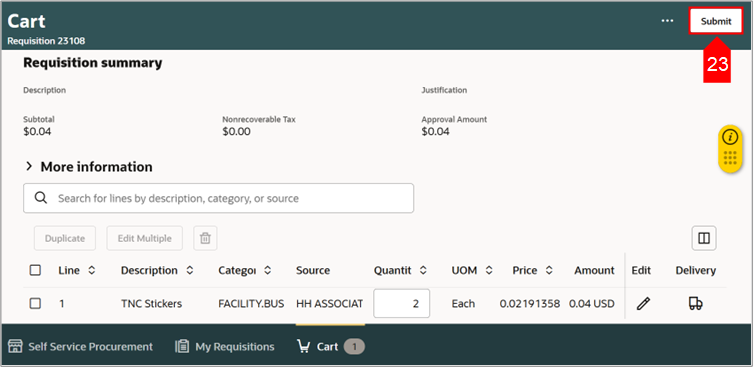
-
Sélectionnez Soumettre.
-
Vous pouvez sélectionner Afficher la réquisition pour afficher la réquisition.
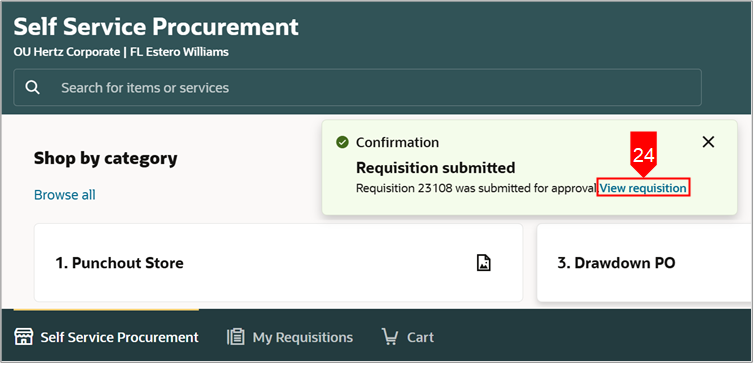
-
Consultez l'état de la demande sous Mes réquisitions récentes.
Le processus de création d'une demande basée sur un catalogue local est terminé .





